Führe eine MP4-Reparatur auf Deinem Mac durch und repariere beschädigte Videodateien [Kostenlos!]

Du kannst auf MP4-Dateien auf dem Mac nicht mehr zugreifen, sodass Du nach möglichen Lösungen suchen musst, um die Beschädigung des Videos zu beheben? Diese Situation kann verschiedene Ursachen haben, z. B. Videobeschädigung, fehlerhafter Download oder Konvertierung usw. Dieser Beitrag enthält eine ultimative Anleitung zur Reparatur von MP4-Dateien auf dem Mac und rettet Dir das Leben, wenn Du auf Deinem Mac auf beschädigte Videos stößt.
Methode 1: MP4-Reparatur auf dem Mac kostenlos durchführen mit dem Online-Videoreparaturtool
Wenn das Herunterladen zu einem Problem wird, ist EaseUS Online Video Repair immer noch die richtige Wahl. Das kostenlose Online-Tool ist unkompliziert und bietet unkomplizierte Funktionen mit nur einem Klick.
Besuche die offizielle Seite und ziehe die problematische MP4-Datei dorthin. Dann brauchst Du nur noch eine E-Mail-Adresse. Dieses kostenlose Tool kann beschädigte MP4-Dateien online auf einem Mac oder einem anderen Gerät reparieren. Folge den detaillierten Anweisungen hier, um beschädigte Videos online zu reparieren:
Schritt 1. Beschädigtes MP4-Video hinzufügen
Gehe zur offiziellen Website von EaseUS Online Video Repair. Klicke auf „Video hochladen“ oder ziehe das MP4-Video direkt dorthin.

Schritt 2. Gebe die E-Mail-Adresse ein
Gebe die richtige E-Mail-Adresse ein, um sicherzustellen, dass Du den Extraktionscode erhalten kannst. Klicke dann auf „Reparatur starten“.
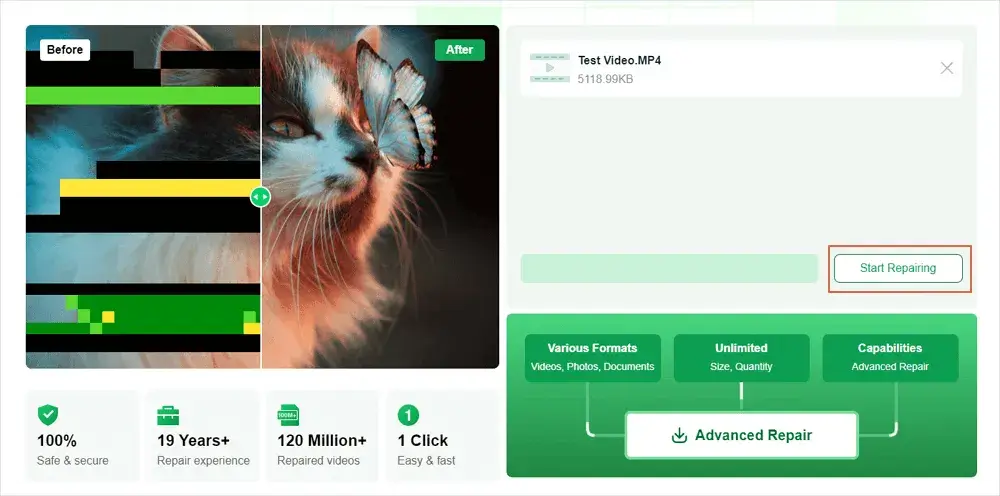
Schritt 3. Beschädigtes MP4-Video reparieren
EaseUS Repair Video startet den Reparaturvorgang automatisch. Wenn die MP4-Datei sehr groß ist, kann dies einige Zeit dauern. Du kannst die Site schließen und EaseUS informiert Dich per E-Mail.

Schritt 4. Lade das MP4-Video herunter
Wenn der Reparaturvorgang abgeschlossen ist, klicke auf die Schaltfläche „Video herunterladen“ und gebe den Extraktionscode aus der E-Mail ein. Anschließend kannst Du das reparierte MP4-Video abrufen.
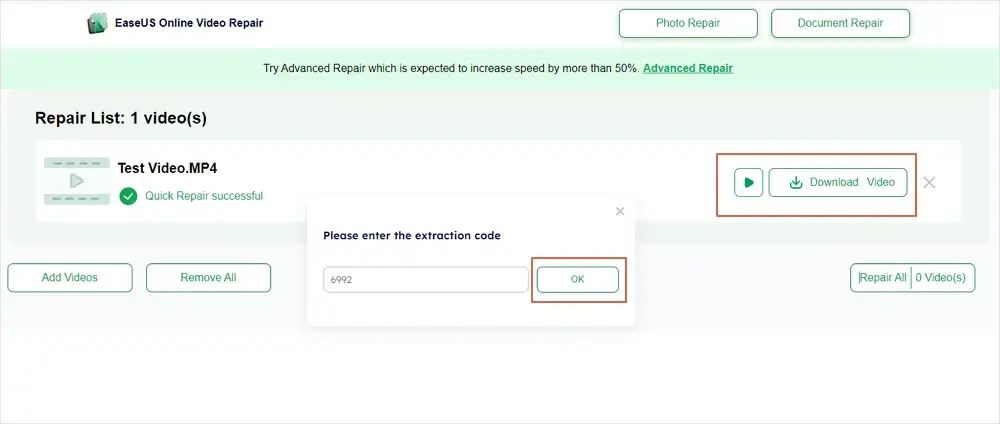
Methode 2: Konvertiere Videodateien, um MP4-Dateien auf dem Mac zu reparieren
Der Media Player, den Du zum Abspielen Deiner MP4-Dateien verwendest, könnte der Grund für den Fehler sein. Manche unterstützen bestimmte Dateiformate nicht. Im Gegensatz zu QuickTime unterstützt der VLC Media Player beispielsweise die meisten Dateiformate. Daher kann das Konvertieren der Videodatei helfen, das Fehlerproblem zu beheben.
Gehe wie folgt vor, um mit einem VLC-Media Player das Videoformat zu konvertieren:
Schritt 1: Starte den VLC Media Player auf dem Mac. (Es handelt sich um ein Open-Source-Tool, Du kannst es also jederzeit aus dem Internet herunterladen.)
Schritt 2: Navigiere zu „Datei“ > „Konvertieren/Streamen“.

Schritt 3: Ziehe Dein Video in das neue Fenster und klicke auf „Anpassen“, um das zu konvertierende Format auszuwählen.
Schritt 4: Wähle „Als Datei speichern“ und klicke auf „Los“.

Es wäre toll, wenn Du diesen Beitrag mit Deinen Freunden teilst, die macOS verwenden und auf eine MP4-Beschädigung stoßen.
Methode 3: Beschädigte MP4-Dateien auf dem Mac mit VLC Media Player reparieren
VLC ist ein bekannter Media Player, der auf den meisten MacOS-Geräten verfügbar ist. Er enthält eine Reparaturfunktion zum Reparieren beschädigter Videodateien, allerdings nur beschädigter AVI-Dateien. Du kannst die Konvertierungsanweisungen in Methode 2 nutzen. So kannst Du VLC auf dem Mac reparieren:
Schritt 1: Wähle unter VLC „Einstellungen“ und ein neues Fenster wird angezeigt.
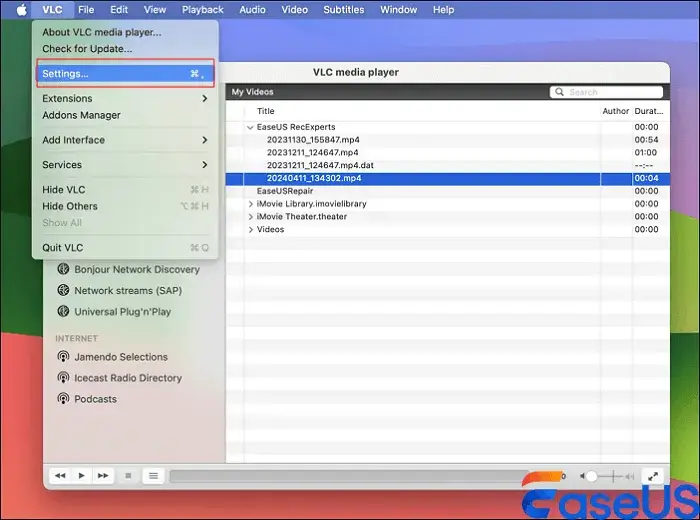
Schritt 2: Klicke auf „>>“ und wähle „Eingabe/Codecs“.
Schritt 3: Wähle im Abschnitt „AVI-Dateien reparieren“ die Option „Immer reparieren“ und klicke auf die Schaltfläche „Speichern“, um den Reparaturvorgang zu starten.

Häufig gestellte Fragen zur MP4-Reparatur auf dem Mac
Sehe Dir diese häufig gestellten Fragen und Antworten zur MP4-Reparatur auf dem Mac an.
1. Wie repariere ich eine beschädigte MP4-Datei auf meinem Mac?
Hier sind einige Anweisungen für eine beschädigte MP4-Datei auf dem Mac:
- Verwende ein Reparatursoftwaretool
- Verwende ein kostenloses Online-Softwaretool
- Verwende den VLC Media Player
- Installiere alle fehlenden Codecs
- Konvertiere Deine Videodateien, um sie mit der von Dir verwendeten Software kompatibel zu machen
2. Wie kann eine MP4 mit dem VLC Media Player repariert werden?
Repariere Deine MP4-Datei im VLC Media Player mit den folgenden Schritten:
- Schritt 1: Installiere den VLC Media Player
- Schritt 2: Navigiere zu „Medien“ > „Konvertieren/Speichern“ und klicke auf „Hinzufügen“, um Deine beschädigte MP4-Datei einzufügen
- Schritt 3: Klicke auf „Konvertieren/Speichern“ und gebe bei der Option „Zieldatei“ den Dateispeicherort und den Dateinamen an
- Schritt 4: Wähle unter „Profil“ den Eingabecodec aus
- Schritt 5: Klicke auf „Ausgewähltes Profil bearbeiten“, um die angegebene Profileinstellung zu ändern und wähle „Start“
3. Können MP4-Dateien repariert werden?
Ja, repariere MP4-Dateien mit einem professionellen Software-Reparaturtool wie EaseUS Fixo Video Repair. Das Tool verfügt über erweiterte Funktionen, die sicher und schneller sind und die beschädigte Datei in kürzerer Zeit wiederherstellen. Darüber hinaus kann es Videos jeder Größe und jedes Formats reparieren.
Fazit
Insgesamt kannst Du MP4-Reparaturen auf dem Mac mithilfe des VLC Media Player durchführen, indem Du die fehlenden Codecs herunterlädst und das Video in ein vom Media Player unterstütztes Format konvertierst. Die Beschädigung von MP4-Dateien wird nicht heute oder morgen enden, aber mit einem sicheren Softwaretool wie dem EaseUS Online Video Repair-Tool kannst Sie das Problem der angezeigten Fehlermeldung lösen.
Links mit einem * sind Partner-Links. Durch einen Klick darauf gelangt ihr direkt zum Anbieter. Solltet ihr euch dort für einen Kauf entscheiden, erhalte ich eine kleine Provision. Für euch ändert sich am Preis nichts. Danke für eure Unterstützung!
Um über alle News auf dem Laufenden zu bleiben, folge mir auf Google News oder Telegram, WhatsApp, Mastodon, Threads, Bluesky oder auf Facebook oder abonniere meinen RSS-Feed!
